文章详情页
PPT怎么进行高质量打印?高质量打印方式介绍
浏览:112日期:2022-10-26 17:14:42
PPT怎么进行高质量打印?高质量打印操作步骤一览,很多朋友在使用中都存在这个疑惑,那就来看看好吧啦网小编为大家分享PPT怎么进行高质量打印?高质量打印操作步骤一览,感兴趣的朋友可以了解一下哦~

先打开我们电脑上面的一个ppt2019文档;
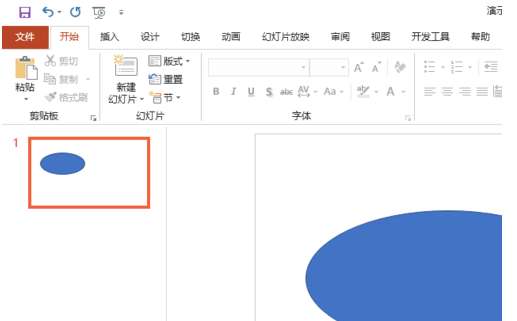
然后我们点击左上角的文件;
PPT相关攻略推荐:
PPT有内容但打开空白怎么回事 为什么PPT打开是空白页
PPT章节导航制作点状导导航的具体操作步骤
PPT设置多个图片版式的方法介绍
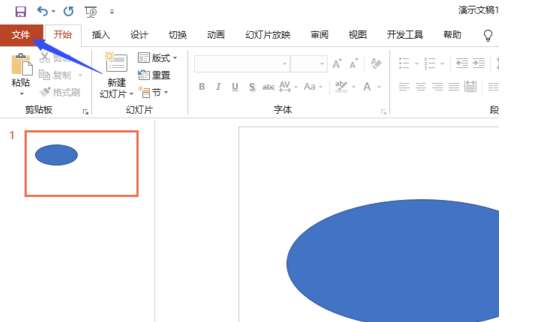
之后我们点击打印;
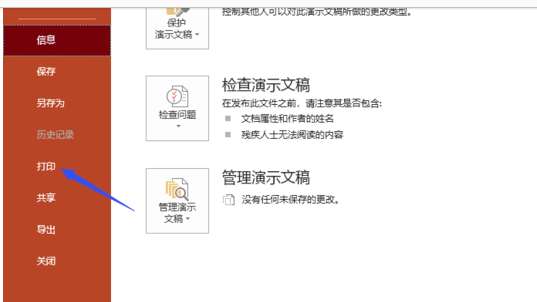
然后我们点击整页幻灯片后面的下拉箭头;
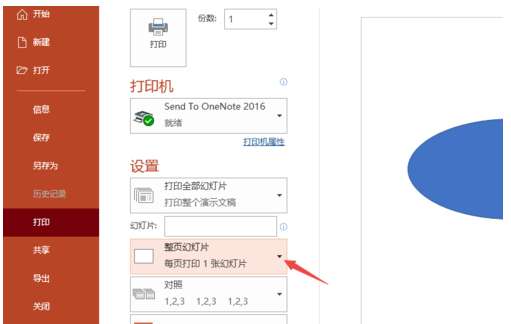
之后我们点击选择高质量;
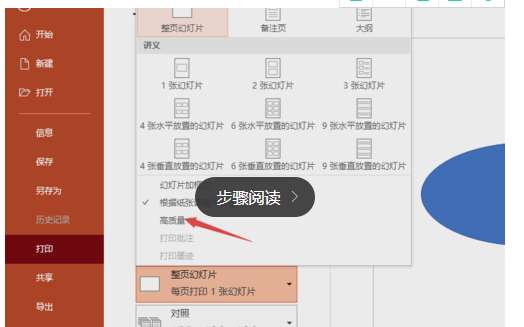
然后我们就可以点击打印进行打印了,这样就会以高质量来进行打印了。
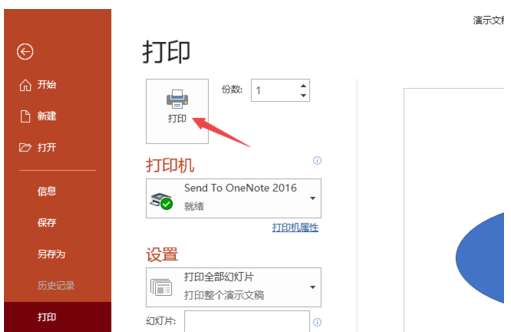
以上就是好吧啦网小编今日为大家带来的PPT高质量打印方式介绍,更多软件教程尽在IE浏览器中文网站!
标签:
ppt
相关文章:
排行榜

 网公网安备
网公网安备